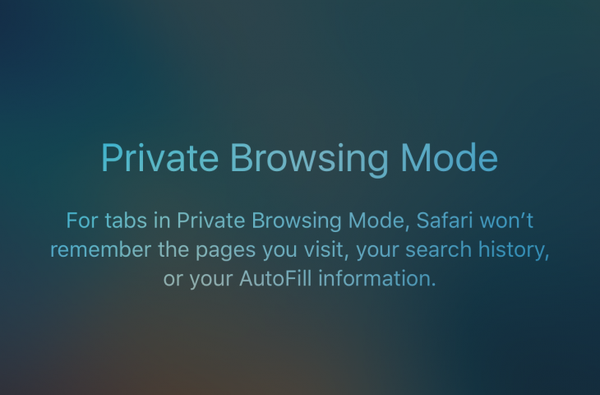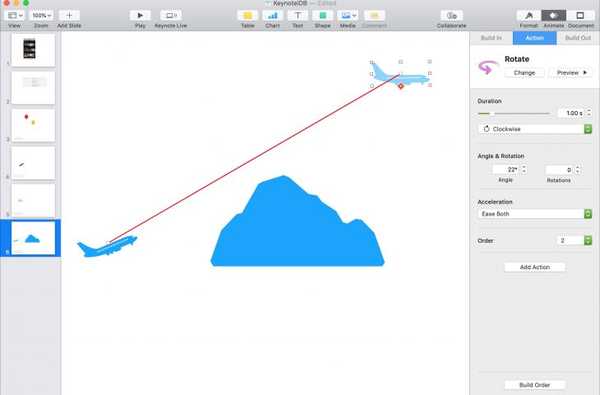Si vous téléchargez de nombreux éléments à partir du Web à l'aide de Safari sur votre Mac, vous risquez de vous lasser de la fenêtre contextuelle vous demandant si tout va bien à chaque fois. Cela est particulièrement aggravant si vous téléchargez souvent à partir des mêmes sites et que vous leur faites confiance.
Pour des situations comme celle-ci où vous n'avez aucun souci à télécharger quelque chose de dangereux, vous pouvez éliminer ce message contextuel vous demandant votre autorisation. Ce tutoriel vous montre comment toujours autoriser les téléchargements dans Safari sur votre Mac.
Toujours autoriser les téléchargements à partir de certains sites
Autoriser les téléchargements à partir des sites que vous visitez régulièrement peut vous faire économiser quelques secondes sans avoir à cliquer pour donner votre autorisation. Ceci est utile pour les sites Web auxquels vous faites confiance.
1) Ouvert Safari sur votre Mac et cliquez Safari > Préférences depuis la barre de menu.
2) Sélectionnez le Sites Internet onglet du haut.
3) A gauche, choisissez Téléchargements.
À droite, vous verrez les sites Web actuellement ouverts en haut, puis une liste des sites Web configurés. Chaque site possède une liste déroulante dans laquelle vous pouvez choisir Demander, Refuser ou Autoriser.
Pour les sites dont vous souhaitez toujours autoriser les téléchargements, choisissez Autoriser.

Toujours autoriser les téléchargements depuis tous les sites
Bien que ce ne soit pas une option que la plupart des gens choisiraient car vous ne savez jamais ce qu'un fichier téléchargé peut contenir, nous vous montrerons toujours comment autoriser les téléchargements depuis tous les sites Web..
Suivez les mêmes étapes que ci-dessus pour ouvrir Sites Internet > Téléchargements dans le Préférences Safari.
En bas à côté de Lorsque vous visitez d'autres sites Web, choisir Autoriser dans la liste déroulante.

Cela signifie que si un site Web n'est pas dans la liste au-dessus, les téléchargements seront toujours autorisés et vous n'aurez pas à donner d'autorisation dans la fenêtre contextuelle..
Envelopper
Vous devez être prudent en téléchargeant quoi que ce soit à partir de n'importe quel site Web. Assurez-vous donc que l'enregistrement de ces quelques secondes de clic pour donner la permission en vaut la peine avant d'autoriser tous les téléchargements.
Avez-vous des conseils comme celui-ci pour Safari que vous aimeriez partager avec nos lecteurs? Si oui, n'hésitez pas à commenter ci-dessous!